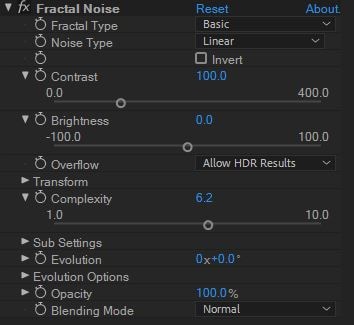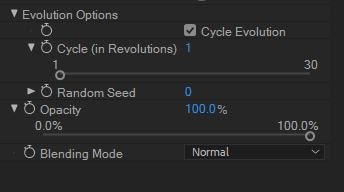Fractal Noise: Come usarlo su After Effects e FilmoraPro
Aggiornato a 12/05/2025• Soluzioni comprovate
Ti stai chiedendo cosa sono questi effetti grana o marmo su un'immagine o un vide? Se non ne sei sicuro, allora siamo lieti di illuminarti con questo effetto in dettaglio. Attraverso questo articolo, scoprirai il fatto che l'effetto grana non è altro ma noise frattali sul tuo contenuto. Diamogli un'occhiata e scopriamo di più.
- Parte 1: Cos'è il Rumore Frattale su After Effects
- Parte 2: Differenza tra effetto rumore frattale e Rumore Turbolento
- Parte 3: Come creare il Rumore Frattale
- Parte 4: Come creare loop con Rumore Frattale
- Parte 5: Alternativa al Rumore Frattale di After Effects - FilmoraPro
Parte 1: Cos'è il Rumore Frattale su After Effects
Il Rumore Frattale è stato portato con ‘Adobe After Effects’ versione 7. Essendo uno dei plugin eccezionalmente versatili, renderizza fuoco, marmo, legno, nuvole, tessuto, acqua ecc. Inoltre, puoi usarlo per creare gradienti, mappe a sbalzo e un'ampia gamma di pattern, trame ed effetti col rumore frattale. Si può notare in plugin come ‘Illuminazione Avanzata’, Irruvidisci Bordi’, anche ‘Spostamento Turbolento’.
Parte 2: Differenza tra effetto rumore frattale e Rumore Turbolento
Quando parli di rumore frattale e rumore turbolento, devi sapere i seguenti punti. L'effetto del rumore turbolento è un'applicazione avanzata ad alte prestazioni dell'effetto rumore frattale. Comparandolo al rumore frattale, il rumore turbolento è una funzione molto più avanzata che effettua l'effetto super velocemente e crea incredibili animazioni. Il rumore turbolento modella i sistemi turbolenti precisamente con piccole funzioni di rumore che si muovono più velocemente delle funzioni di rumore più grande. Il motivo più basilare per creare il rumore frattale anziché il rumore turbolento è per creare animazioni in loop. L'effetto del rumore turbolento non ha il controllo dei cicli essenziale per fare sequenze infinite di animazioni, quindi scegliere l'effetto del rumore frattale è imperativo da scegliere.
Parte 3: Come creare il Rumore Frattale
After Effects di Adobe ha il rumore frattale che è implementato su un solido! Di base, le impostazioni ti mostreranno un'immagine nuvolosa con 6 strati diversi raccolti per creare il risultato finale. Giocare con le impostazioni di base ti farà imparare a scoprire come funzionano le impostazioni per produrre il prodotto esterno.
Passo 1: Devi avviare ‘After Effects’ dopo averlo installato sul tuo computer. Dopo che sei sull'interfaccia di ‘After Effects’, clicca sul pannello ‘Effetto’ dalla barra dei menu superiore.
Passo 2: Ora, tocca sul pannello Rumore & Grana dalla lista a comparsa e seleziona Rumore Frattale.
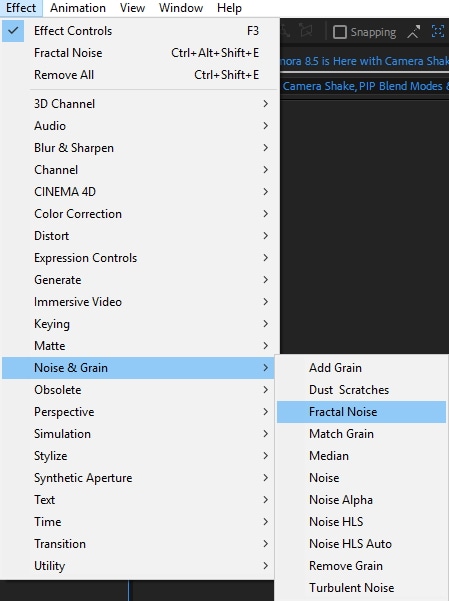
Passo 3: Dopo di ciò devi giocare con le varie funzioni sotto Rumore Frattale per creare il risultato finale.
Complessità: Rappresenta il numero di strati richiesti per creare il risultato. Si può regolare tra 1 e 6.
Tipo di Rumore: Impostare il Tipo di Rumore a Blocco semplifica l'immagine.
Quando regoli queste impostazioni, la sequenza dei blocchi in scala di grigi occuperò lo schermo. Per ogni 64 pixel un nuovo valore casuale verrà generato. 'Blocco' assicura che ogni pixel contenga lo stesso valore di quello dei valori generati casualmente prima, tranne se raggiunge il prossimo valore. Cambiarlo a 'lineare' risulterebbe in valori interpolati tra ogni punto casualmente generato. Dopo averlo tracciato su un grafico, i pixel con l'impostazione 'lineare' mostreranno una serie di linee lineari.
Passo 4: Le impostazioni di Contrasto e Luminosità possono manipolare la gamma di valori casuali generati tra nero e bianco aumentando il contrasto nel passo precedente. Usando la casella 'Inverti', l'immagine viene invertita. L'opzione Straripa controlla il risultato quando un pixel supera il valore oltre al nero o al bianco.
Parte 4: Come creare loop con Rumore Frattale
Dopo aver compreso gli effetti di rumore frattale con After Effects, vediamo come creare un loop usando il rumore frattale.
Passo 1: Scegli un livello dal pannello Linea temporale e tocca Effetti. Seleziona Rumore & Grana e premi Rumore Frattale qui.
Passo 2: Devi impostare i due fotogrammi chiave per Evoluzione. Altera i fotogrammi chiave e il numero di rivoluzioni di Evoluzione fin quando sei contento con l'animazione generata dal rumore frattale.
Passo 3: Ora, premi Evoluzione Ciclo e specifica un valore per il Ciclo. Il primo e ultimo frame del loop sono inizialmente identici. Se vuoi creare un loop identico, salta l'ultimo frame. Devi impostare il punto 'Uscita' del livello frame prima dell'ultimo frame sul ciclo per ottenere questo effetto.
Passo 4: L'attuale indicatore di tempo dev'essere piazzato al momento del completamento del ciclo. L'attuale indicatore di tempo dev'essere spostato indietro di un frame. Dopo aver prerenderizzato questo livello importalo nel tuo progetto. Scegli il filmato importato nel pannello del progetto, poi tocca File > Interpreta Filmato. Ora, devi impostare 'Loop' al numero di loop essenziali per la durata del livello nel tuo progetto.
Parte 5: Alternativa al Rumore Frattale di After Effects - FilmoraPro
Se pensi che After Effects sia troppo difficile da usare, FilmoraPro è qui per te. Ha gli effetti integrati, quindi non devi usarli in modo complesso. Ti basta trascinarli e rilasciarli per iniziare ad usare il rumore frattale. L'effetto finale è anche migliore di After Effects.
Passo 1: Importa file multimediali alla linea temporale
Apri FilmoraPro. Clicca crea nuovo progetto. Ora, importa il file video direttamente nella libreria multimediale. Trascinalo sulla linea temporale. Ora, la preparazione è pronta.
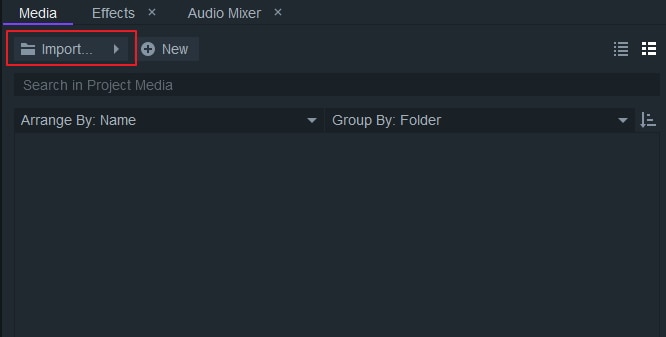
Passo 2: Trascina l'effetto rumore frattale alla linea temporale
Cerca "frattale" nel pannello effetti. Troverai il rumore frattale nei risultati di ricerca. Ora, trascinalo sulla clip video.
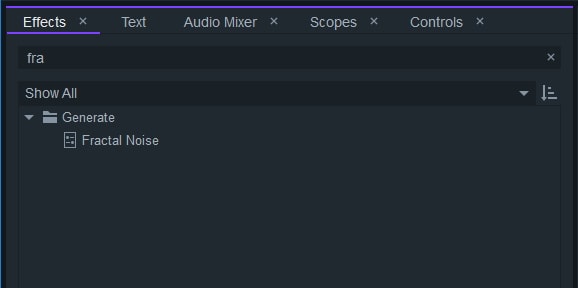
Passo 3: Regola il rumore frattale
Nel pannello controlli, puoi regolare l'effetto di rumore frattale per avere un risultato preciso. Puoi scegliere tra più di 10 preset incluso jade, solare, bagnato e altri. Puoi anche cambiare il tipo di rumore frattale. Regola la scala per trovare la quantità appropriata. Puoi anche cambiare le impostazioni aggiuntive e l'aspetto per rendere professionale il rumore frattale.
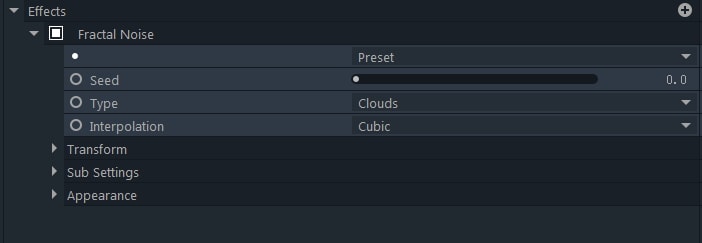
 Download protetto, nessun malware, nessun rischio - solo 1 clic per provare
Download protetto, nessun malware, nessun rischio - solo 1 clic per provare
Conclusione
Da questo articolo, siamo positivi che hai una bella idea sull'effetto rumore frattale oltre alla differenza tra il rumore frattale e quello turbolento. Però, anche se il processo è intuitivo e rapido, ci sono molte altre informazioni riguardanti questo aspetto che devi continuare ad imparare. Per altri fatti interessanti sul rumore Frattale, continua a guardare questo spazio. Saremo felici di aggiornarti con gli ultimi aggiornamenti su di esso.

Il programma di montaggio video potenziato dall'IA, superpotente e facile da usare per tutti i creatori.
Provalo Gratis Provalo Gratis Provalo Gratis